Schritt 1: Eine Verbindung zu Ihren Daten herstellen
Ihre Vorgesetzte hat Sie gebeten, den Gesamtumsatz und die Rentabilität des Unternehmens zu untersuchen und wichtige Bereiche mit Verbesserungspotenzial zu ermitteln. Sie verfügen über ziemlich viele Daten und eine kostenlose Testversion von Tableau Desktop(Link wird in neuem Fenster geöffnet).
Starten von Tableau Desktop – Einstieg
Wenn Sie Tableau Desktop öffnen, sehen Sie als Erstes die Startseite(Link wird in neuem Fenster geöffnet). Hier wählen Sie den Connector aus, den Tableau für den Zugriff auf Ihre Daten benötigt.
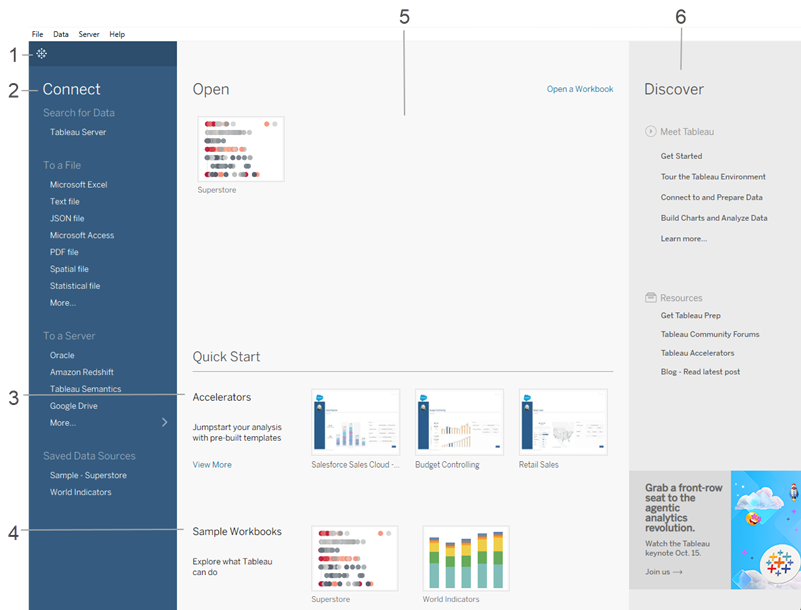
Auf der Startseite können Sie zwischen verschiedenen Optionen wählen:
 oben links auf einer beliebigen Seite, um zwischen der Startseite und dem Arbeitsbereich für die Dokumenterstellung umzuschalten.
oben links auf einer beliebigen Seite, um zwischen der Startseite und dem Arbeitsbereich für die Dokumenterstellung umzuschalten.
- Stellen Sie eine Verbindung zu Daten her, die in einer Datei gespeichert sind (z. B. Microsoft Excel, PDF, räumliche Dateien u.v.m.),
- Stellen Sie eine Verbindung zu Daten auf einer serverbasierten Plattform (z. B. Google Drive, Amazon Redshift, Oracle) oder in einer veröffentlichten Datenquelle in Tableau Cloud oder Tableau Server her.
- Stellen Sie eine Verbindung zu einer Datenquelle her, zu der Sie schon früher eine Verbindung hergestellt haben.
Tableau unterstützt Optionen für Verbindungen zu einer Vielzahl an Daten, die an den verschiedensten Orten gespeichert sind. Im Bereich Verbinden werden die häufigsten Verbindungsziele angezeigt. Mit den Links Mehr rufen Sie weitere Optionen ab. Weitere Informationen zum Herstellen einer Verbindung mit Datenquellen finden Sie in der Lernbibliothek für dieses Tutorial.
Klicken Sie im Bereich Verbinden unter Gespeicherte Datenquellen auf Beispiel – Superstore, um eine Verbindung zum Beispiel-Datensatz herzustellen. Der Superstore enthält Informationen zu Produkten, Kunden und Umsätzen, die Sie verwenden können, um wichtige Bereiche zu identifizieren, in denen es für dieses fiktive Handelsunternehmen noch Verbesserungspotenzial gibt.
Wenn Sie den Superstore-Datensatz herunterladen müssen, finden Sie ihn auf der Seite Tableau Public-Beispieldaten(Link wird in neuem Fenster geöffnet). Verwenden Sie dann den Microsoft Excel-Connector.
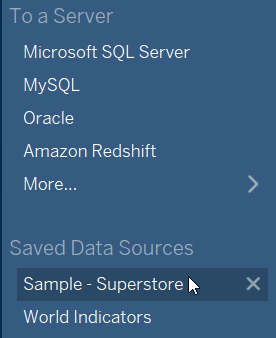
Nachdem Sie Beispiel ‒ Superstoreausgewählt haben, sieht Ihr Bildschirm in etwa so aus:

Sobald die Verbindung zu Ihren Daten steht, wird Folgendes in Tableau ausgeführt:
Ein neues Arbeitsblatt wird geöffnet. In diesem leeren Bereich erstellen Sie Ihre erste Ansicht.
Zeigt die Datenquelle an, mit der Sie verbunden sind. Wenn Sie mehrere Datenquellen verwenden, werden diese hier aufgelistet.
In den Datenbereich links werden Spalten aus Ihrer Datenquelle eingefügt. Die Spalten werden in Form von Feldern hinzugefügt.
Die Daten werden automatisch Datentypen (z. B. Datum, Zahl oder Zeichenfolge) und Rollen (Dimension oder Kennzeichen) zugewiesen. (Diese Begriffe werden später noch näher erläutert.)
Wenn Sie mehr Details zu Ihren Daten anzeigen möchten, wählen Sie unten links die Seite Datenquelle aus. Hier sehen Sie die ersten 1.000 Zeilen in Ihren Daten, und so mancher Analytiker wird schier verrückt: Felder sortieren oder ausblenden, Felder in mehrere Spalten aufteilen und Spaltenüberschriften umbenennen, und das alles, ohne die ursprünglichen Daten anzurühren. Alle Abläufe in Tableau bleiben auch in Tableau; Ihre Daten sind sicher.
Wenn Sie zum Prüfen der Details zur Datenquelle navigiert sind, gelangen Sie per Klick auf Blatt 1 zu Ihrem Ausgangspunkt zurück.
Weitere Informationen zur Seite "Datenquelle" finden Sie in der Lernbibliothek.
Wenn Sie in Tableau eine Verbindung zu Ihren eigenen Daten herstellen, müssen Sie Ihre Daten ggf. zunächst vorbereiten. Dies ist erforderlich, da Tableau bestimmte Annahmen zu Ihren Daten aufstellt, damit diese fehlerfrei angezeigt werden und Sie problemlos damit arbeiten können.
Weitere Informationen zum Vorbereiten Ihrer Daten finden Sie in der Lernbibliothek .
